So deaktivieren Sie Lesebestätigungen in Instagram

Erfahren Sie, wie Sie Lesebestätigungen in Instagram umgehen können, indem Sie Nachrichten offline lesen.

Wenn Sie neu bei Instagram sind, fragen Sie sich vielleicht, was ein Handle ist. Im informellen Englisch bedeutet handle auch „Spitzname“. Und das bringt uns unserer Definition näher.
Ein Instagram-Handle ist der Benutzername, den eine Person als ihre Kontoadresse verwendet. Es ist der Teil nach @ unter Ihrem Profil. Betrachten Sie es als einen einzigartigen Link zum Instagram-Profil eines Benutzers. Es kann nicht zwei Konten mit demselben Handle geben.
Ihr IG-Handle kann Ihr richtiger Name, Ihr Spitzname oder eine beliebige andere Kombination aus Buchstaben und Zahlen sein. Es gibt eine Begrenzung von 30 Zeichen für die Länge Ihres Handles.
Sie können Instagram-Handles verwenden, um andere Personen auf der Plattform zu finden.
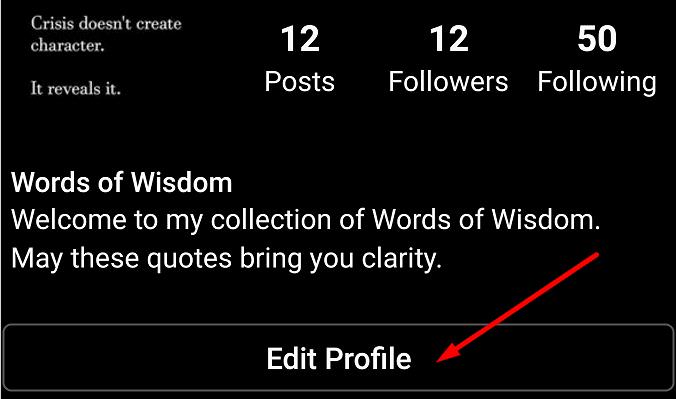
Können Sie Sonderzeichen in Ihrem Instagram-Handle verwenden?
Dein Instagram-Handle darf keine Sonderzeichen enthalten. Sie können nur Buchstaben, Zahlen, Punkte und Unterstriche verwenden. Wenn Sie Symbole oder andere Satzzeichen einfügen, fordert Instagram Sie auf, ein Handle zu verwenden, das diese Zeichen nicht enthält.
Was passiert, wenn Sie Ihr Instagram-Handle ändern?
Sie können Ihren IG-Griff jederzeit wechseln, wenn Sie sich mit Ihrem aktuellen Griff langweilen. Beachten Sie jedoch, dass externe URLs, die Ihr Handle enthalten, nicht auf Ihr neues Handle umleiten.
Aus diesem Grund ist ein Wechsel des Handles keine gute Idee, insbesondere wenn Sie IG für geschäftliche Zwecke verwenden.
Wenn Sie mehr über Instagram erfahren möchten, lesen Sie die folgenden Anleitungen:
Erfahren Sie, wie Sie Lesebestätigungen in Instagram umgehen können, indem Sie Nachrichten offline lesen.
Haben Sie Schwierigkeiten, Ihr Instagram-Profilbild zu ändern? Hier sind 4 effektive Lösungen, um das Problem auf Ihrem iPhone und Android-Gerät zu beheben.
Benutzer berichteten, dass ihre Facebook-, Messenger- und Instagram-Konten plötzlich abgemeldet wurden und nicht mehr darauf zugegriffen werden konnte, sowohl in der App als auch in der Webversion.
Erfahren Sie, wie Sie feststellen können, ob jemand WhatsApp, Instagram oder Facebook blockiert hat.
Schützen Sie sich und richten Sie mit diesem Tutorial die Zwei-Faktor-Authentifizierung in allen wichtigen sozialen Netzwerken ein.
Was ist dein Favorit: Facebook oder Instagram? Persönlich nutze ich Facebook weitaus mehr als seine Foto-App. Tatsächlich habe ich gerade festgestellt, dass ich es tun muss
Instagram ist ein großartiges Tool zum Teilen von Bildern, Videos und mehr – und hin und wieder stoßen Sie möglicherweise auf etwas, das Sie speichern möchten. Obwohl
Es gibt so viele coole Möglichkeiten, Ihre Instagram-Posts anzupassen, dass Sie leicht den Überblick verlieren – das Hinzufügen von Musik zu Ihrer Story ist nur eine weitere dieser Möglichkeiten. Sie
Erfahre, wie du berühmte Leute dazu bringst, auf Instagram besser auf dich aufmerksam zu machen.
Die neuen Facebook-, Messenger- und Instagram-Apps stehen jetzt unter Windows 10 zum Download bereit. So erhalten Sie sie.
Instagram ist eine der beliebtesten Social-Media-Plattformen da draußen, aber es ist nicht jedermanns Sache – und wenn es nicht für Sie ist, können Sie es ziemlich einfach löschen
Wir zeigen Ihnen, wie Sie ein Foto von Instagram für iOS und Android löschen.
Wir alle ändern manchmal unsere Meinung – dazu gehören auch Dinge, die wir mögen. Im Fall von Instagram ist es relativ einfach, Beiträge abzulehnen. Du musst den Beitrag finden
In diesem Tutorial erfahren Sie, wie Sie Ihre Lieblingsmusik zu Instagram-Geschichten hinzufügen.
Konzentrieren Sie sich in dieser Anleitung auf einen bestimmten Instagram-Fehler, der auftritt, wenn Sie einen Beitrag nicht veröffentlichen können: Instagram noch nicht gepostet. Versuch es noch einmal.
Hier ist ein kurzes Update für diejenigen, die sich fragen, wie sie dem Xbox Ambassadors-Programm beitreten können. Das Xbox Ambassadors-Programm besteht aus einer Gruppe eingefleischter Xbox
Instagram-Nutzer dürfen nicht überprüfen, wer ihr Profil angesehen hat. Es gibt keine Möglichkeit zu sagen, wer Ihr Profil besucht hat.
Bei so vielen interessanten (und nicht so interessanten) Dingen, die Leute auf Instagram posten, kann man sich leicht verirren und ein oder drei Stunden damit verbringen, einfach zu scrollen und
Wenn Ihr Instagram-Suchverlauf nicht gelöscht wird, starten Sie Ihr Gerät neu, leeren Sie den Cache und installieren Sie die App neu. All das sollte das Problem beheben.
Haben Sie RAR-Dateien, die Sie in ZIP-Dateien konvertieren möchten? Erfahren Sie, wie Sie RAR-Dateien in das ZIP-Format konvertieren.
Müssen Sie wiederkehrende Meetings in MS Teams mit denselben Teammitgliedern planen? Erfahren Sie, wie Sie ein wiederkehrendes Meeting in Teams einrichten.
Wir zeigen Ihnen, wie Sie die Farbe der Hervorhebung für Texte und Textfelder in Adobe Reader mit diesem schrittweisen Tutorial ändern können.
In diesem Tutorial zeigen wir Ihnen, wie Sie die Standard-Zoom-Einstellung in Adobe Reader ändern.
Spotify kann lästig sein, wenn es automatisch jedes Mal geöffnet wird, wenn Sie Ihren Computer starten. Deaktivieren Sie den automatischen Start mit diesen Schritten.
Wenn LastPass keine Verbindung zu seinen Servern herstellen kann, löschen Sie den lokalen Cache, aktualisieren Sie den Passwortmanager und deaktivieren Sie Ihre Browsererweiterungen.
Microsoft Teams unterstützt momentan nicht die native Übertragung von Meetings und Anrufen auf Ihren Fernseher. Aber Sie können eine Bildschirmspiegelungs-App verwenden.
Erfahren Sie, wie Sie den OneDrive-Fehlercode 0x8004de88 beheben können, damit Sie Ihren Cloud-Speicher wieder nutzen können.
Sind Sie neugierig, wie Sie ChatGPT in Microsoft Word integrieren können? Diese Anleitung zeigt Ihnen genau, wie Sie es in 3 einfachen Schritten mit dem ChatGPT für Word-Add-in tun können.
Halten Sie den Cache in Ihrem Google Chrome-Webbrowser mit diesen Schritten sauber.
























